Excelで外部リンクを分割するにはどうすれば
excelワークシートには、外部リンクを解除する2つの異なる方法があります。 これは非常に簡単で、2番目の方法は少し異なります。DATAタブに移動してEdit Linksをクリックすると、リンクを解除するオプションが表示されます。


2 Different Methods to Break External Links in Excel
Method #1 – Copy and Paste as Values
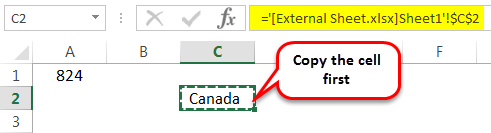
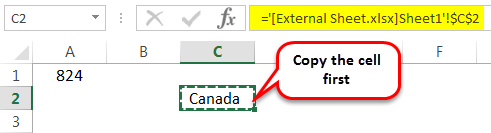
Now paste as values.
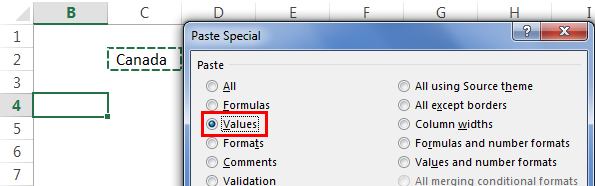
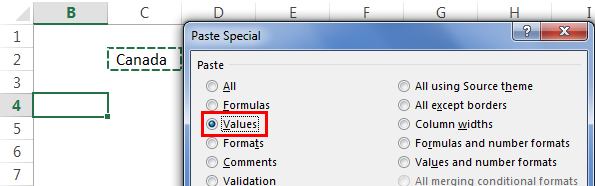
この値にリンクが含まれていないことがわかります。 値のみを表示します。


メソッド#2-編集オプションタブ
第二の方法は少し異 [データ]タブに移動し、[編集]リンクをクリックします。


今、私たちは、ダイアログボックスの下に表示されます。p>
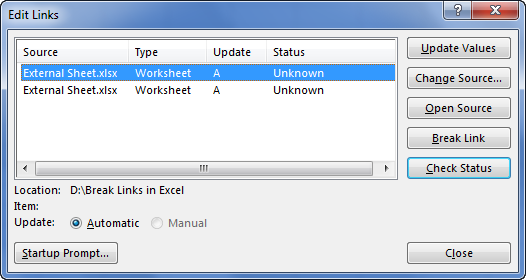
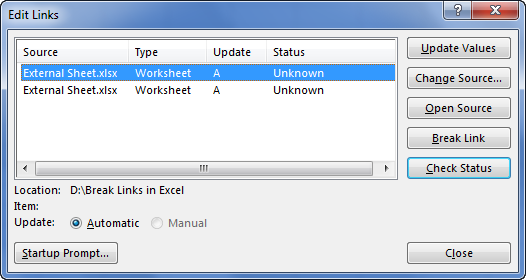
ここでは、利用可能なすべての外部リンクを見ることができます。 私たちは、値、オープンソースのファイル、および他の多くのものを更新することができます。 これらすべてから離れて、我々はまた、これらのリンクを破ることができます。p>

4.9(1,353評価)35+コース/120+時間|フルライフタイムアクセス|修了証明書
ブレークリンクをクリックします。P>
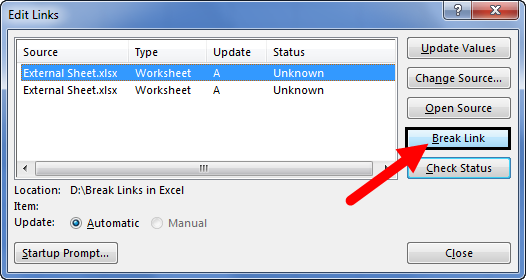
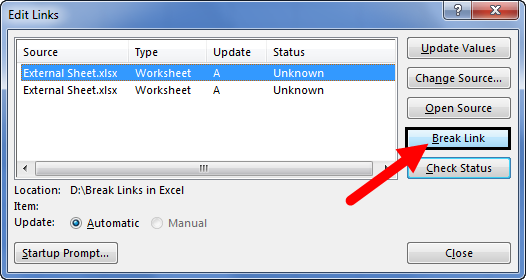
ブレークリンクをクリックするとすぐに、ダイアログボックスの下に表示されます。p>


excelで外部リンクを解除すると、数式を回復することはできません。 そのため、リンクを解除した後にアクションを元に戻すことはできません。 これは私達のパテの特別な方法とは違ってあります。すべてのリンクを一度に分割する場合は、すべてのリンクを選択して[リンクを分割]をクリックする必要があります。
一度にすべてのリンクを分割したい場合は、[リンクを分割]をクリックします。
覚えておくべきこと/h3>
- Excelで外部ソースへのリンクを持つことは危険なことです。
- Excelでリンクを解除すると、アクションを元に戻すことはできません。
- *を使用しています。xlはすべての種類のファイル拡張子をカバーします。
推奨記事
これは、Excelでリンクを解除するためのガイドでした。 ここでは、2つの方法、すなわち、1を使用してexcelで外部リンクを解除する方法について説明します。 値として貼り付けをコピーし、2. [リンクの編集]オプションタブ。 実用的な例と一緒に。 次の記事からexcelの詳細を学ぶことができます–
- ハイパーリンクExcel式
- VBAハイパーリンク
- Excelにハイパーリンクを挿入するには?
- どのようにExcelでハイパーリンクを削除するには?
- Page Setup in Excel
- 35+ Courses
- 120+ Hours
- Full Lifetime Access
- Certificate of Completion
LEARN MORE >>